Windows10进入“安全模式”步骤如下:
1、打开“开始菜单”,点击“电源”选项,会弹出一个选择菜单,此时按住“Shift键”, 然后点击“重启”选项
2、 稍等片刻之后,会进入到下面这个界面,这里我们要选择“疑难解答”
3、接着点击“高级选项”
4、然后选择“启动设置”
5、OK,这里可以点击“重启”按钮了
6、然后屏幕上会显示出多个菜单,点击菜单前面对应的数字即可进行选择,其中个4、5、6项都是安全模式选项,因需选择即可进入对应的安全模式。
win10怎么进入安全模式?
老司机教你win10强制进入安全模式方法:
1、关机情况下,按开机键开机,等到出现徽标(下图),这时候长按开机键强制关机。
2、再次开机,出现徽标,再次强制强制关机,重复三次,直到出现“正在准备自动修复”,如下图:
3、这时候就快成功了!系统进入“正在诊断…”,如图
4、直到出现“自动修复界面”点击”高级选项“
5、这时候要选择“疑难解答”,看图
6、到这个界面要点击“高级选项”
7、这个选项比较多,选右边中间的“启动设置”
8、到此步骤,点击”重启“即可,看图
9、电脑自动重启,等到出现下面的画面选择4即可进入“安全模式”,如图
Win10系统怎样进入安全模式?
win10进入安全模式可以点击“设置”,找到并点击“更新和安全”,点击“恢复”,选择“高级选项”,点击“重启”后进入,具体办法如下:
1、点击开始菜单,然后再点击“设置”。
2、在“设置”窗口中下拉滚动条,找到并点击“更新和安全”。
3、在弹出的窗口中,左边点击“恢复”,再点击右边的“立即重新启动”。
4、重启后点击选择选项“疑难解答”。
5、再点击选择“高级选项”。
6、在“高级选项”中选择“启动设置”。
7、最后点击“重启”。
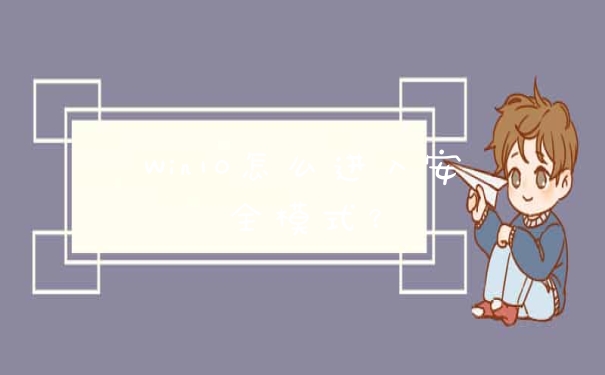
8、重启后便来到启动设置菜单,这里按下“F4”键或数字“4”就选择的是安全模式。
9、这样,便来到了安全模式。
注意事项:
如果想要退出安全模式,只需要重启一遍电脑就可以了。
win10安全模式怎么进入
Win10系统样进入安全模式的方法解决如下:
1、在任务栏上的搜索框中输入:“msconfig”,并回车。
2、点击选择“引导”标签页,在下面勾选“安全引导”,默认的“最小”即加载项最少。最后点击“确定”。
3、选择“重新启动”。系统重启后便会进入安全模式。
4、在安全模式操作完成后,再次进入“msconfig”窗口,选择“正常启动”,再点击“确定”,就可以回到正常模式了。
注意事项:
注意进入再次进入“msconfig”窗口后一定要点击正常启动,否则无效。
windows10进入安全模式教程:
1、首先打开电脑开机键,启动后立马按下键盘“F8”键,即可进入win10安全模式
2、若是已经开机,可使用快捷键“Win+I”直接打开windows设置页面
3、找到并单击打开“更新和安全”
4、在左侧列表中找到“恢复”选项,然后在右侧点击“高级启动”下方的“立即重启”
5、重启后会进入到安全页面,选择“疑难解答”选项
6、然后依次打开“高级选项”→“启动设置”→“重启”选项,进入后按键盘“F4”即可进入安全模式。
win10开机按f几进入安全模式?一些win10用户在使用过程中需要进入安全模式来设置一些东西,可有和诺用户还不知道如何才能进入win10的安全模式,那么今天炫酷手游网小编就给大家带来windows10进入安全模式教程。
以上就是关于Win10怎么进入安全模式?全部的内容,如果了解更多相关内容,可以关注我们,你们的支持是我们更新的动力!





























